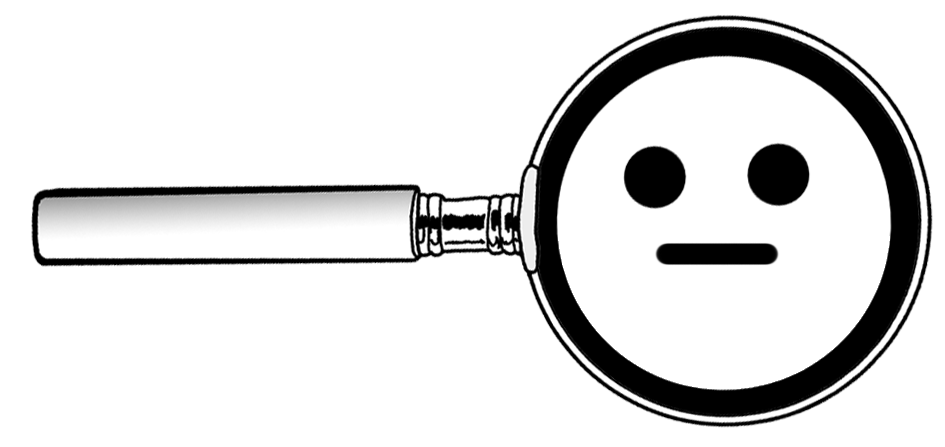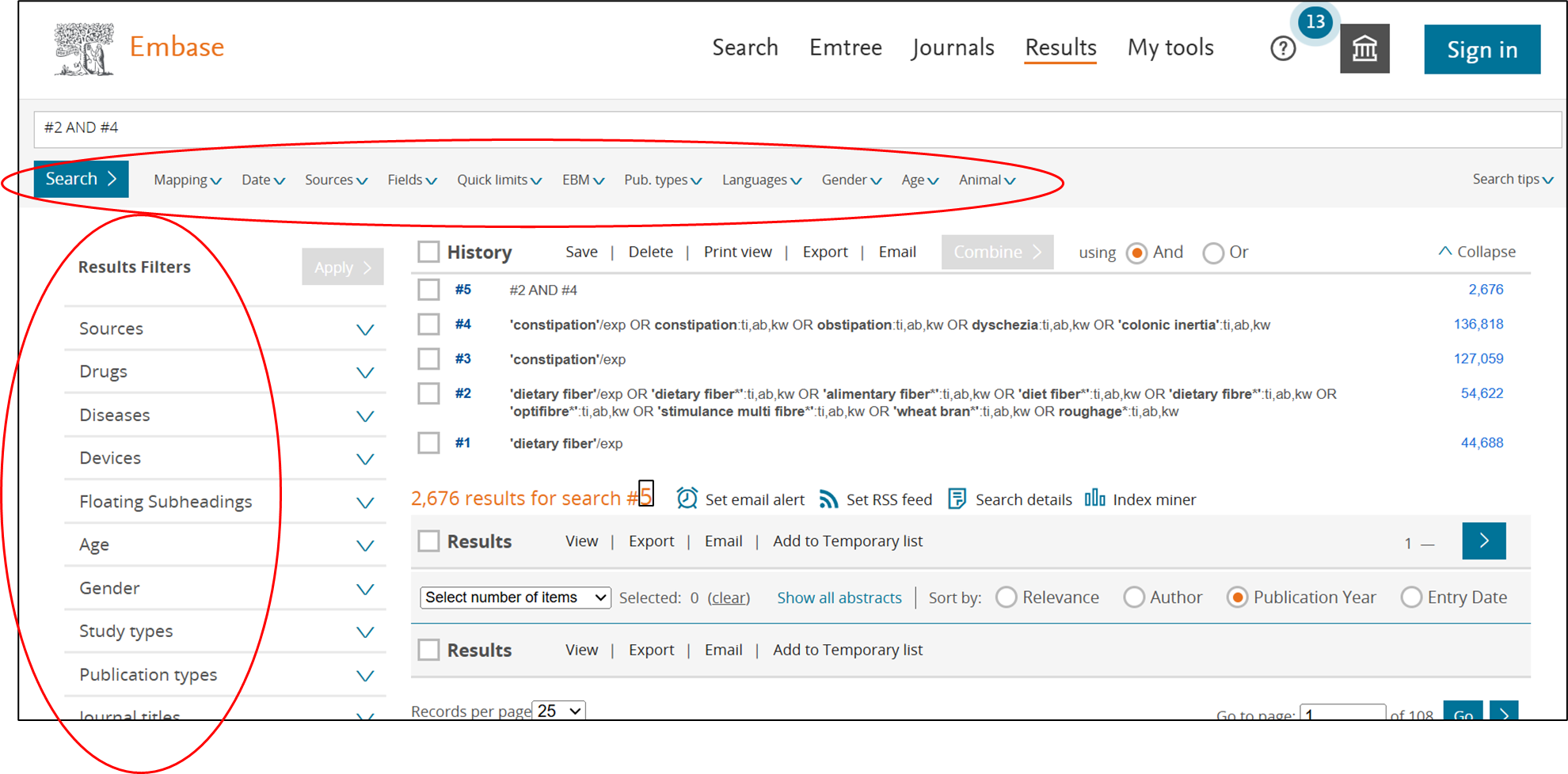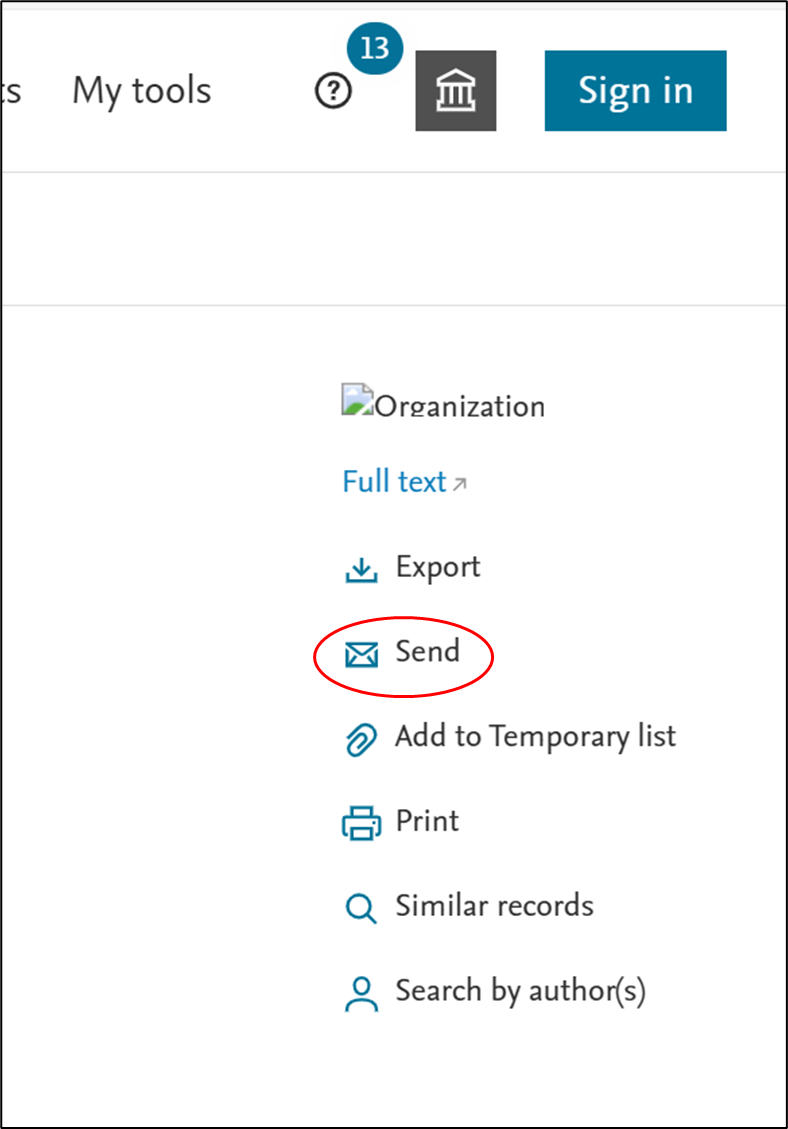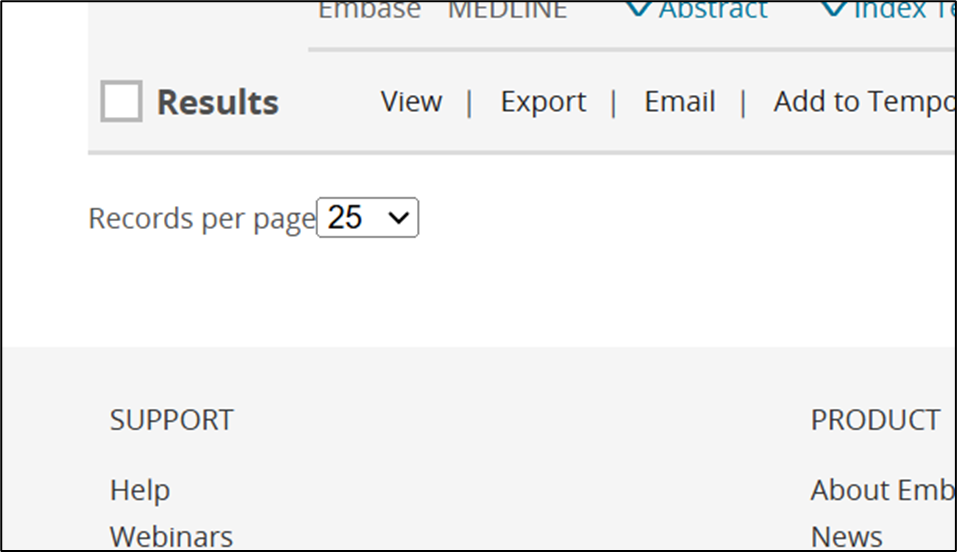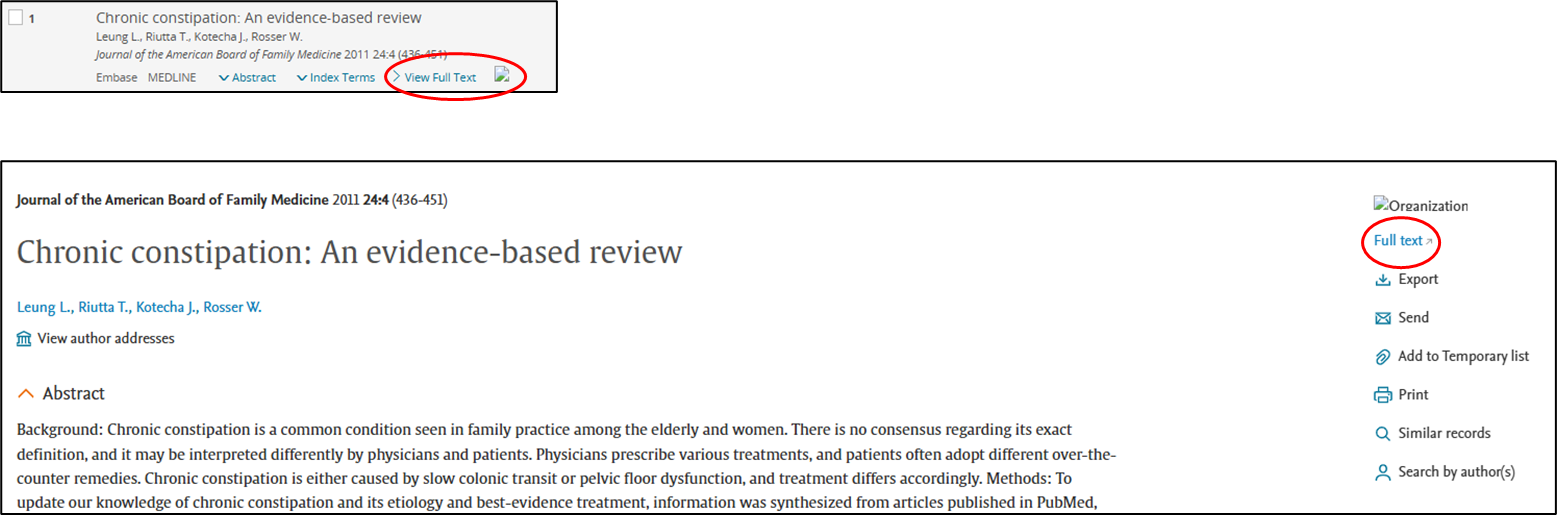Het arrangement Embase training - HU Bibliotheek is gemaakt met Wikiwijs van Kennisnet. Wikiwijs is hét onderwijsplatform waar je leermiddelen zoekt, maakt en deelt.
- Auteur
- Laatst gewijzigd
- 17-06-2025 17:09:15
- Licentie
-
Dit lesmateriaal is gepubliceerd onder de Creative Commons Naamsvermelding-GelijkDelen 4.0 Internationale licentie. Dit houdt in dat je onder de voorwaarde van naamsvermelding en publicatie onder dezelfde licentie vrij bent om:
- het werk te delen - te kopiëren, te verspreiden en door te geven via elk medium of bestandsformaat
- het werk te bewerken - te remixen, te veranderen en afgeleide werken te maken
- voor alle doeleinden, inclusief commerciële doeleinden.
Meer informatie over de CC Naamsvermelding-GelijkDelen 4.0 Internationale licentie.
Bronnen:
Als basis voor deze WikiWijs hebben gediend:
Pubmed Training van de Hogeschool Rotterdam: PubMed training
Training "Zoeken in PubMed" van NHL Stenden: "Zoeken in PubMed"
Aanvullende informatie over dit lesmateriaal
Van dit lesmateriaal is de volgende aanvullende informatie beschikbaar:
- Toelichting
- Zelfstandig te doorlopen training gericht op het vergroten van informatievaardigheiden in Embase. De training bestaat uit 5 modules. Iedere module bevat uitleg en soms korte video's. Je kan de modules van begin tot eind doorlopen of onafhankelijk van elkaar doen.
- Leerniveau
- HBO - Master; HBO - Bachelor;
- Eindgebruiker
- leerling/student
- Moeilijkheidsgraad
- gemiddeld
- Trefwoorden
- embase, hogeschool utrecht, hu, informatievaardigheid, literatuuronderzoek, zoekmethodes, zoektechnieken
Gebruikte Wikiwijs Arrangementen
HU Bibliotheek Gezondheidszorg. (z.d.).
PubMed training - HU Bibliotheek
https://maken.wikiwijs.nl/202062/PubMed_training___HU_Bibliotheek

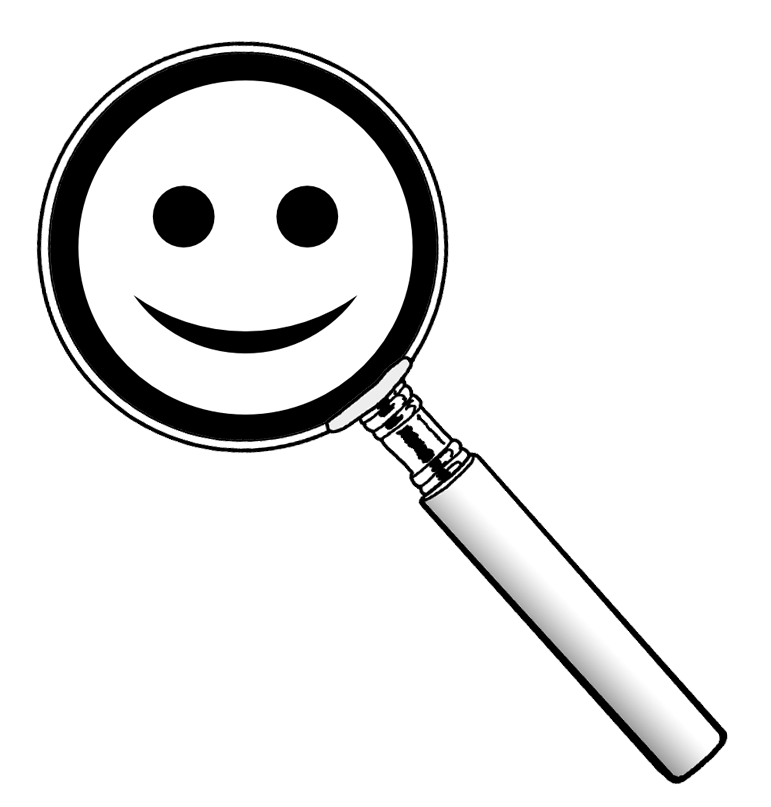
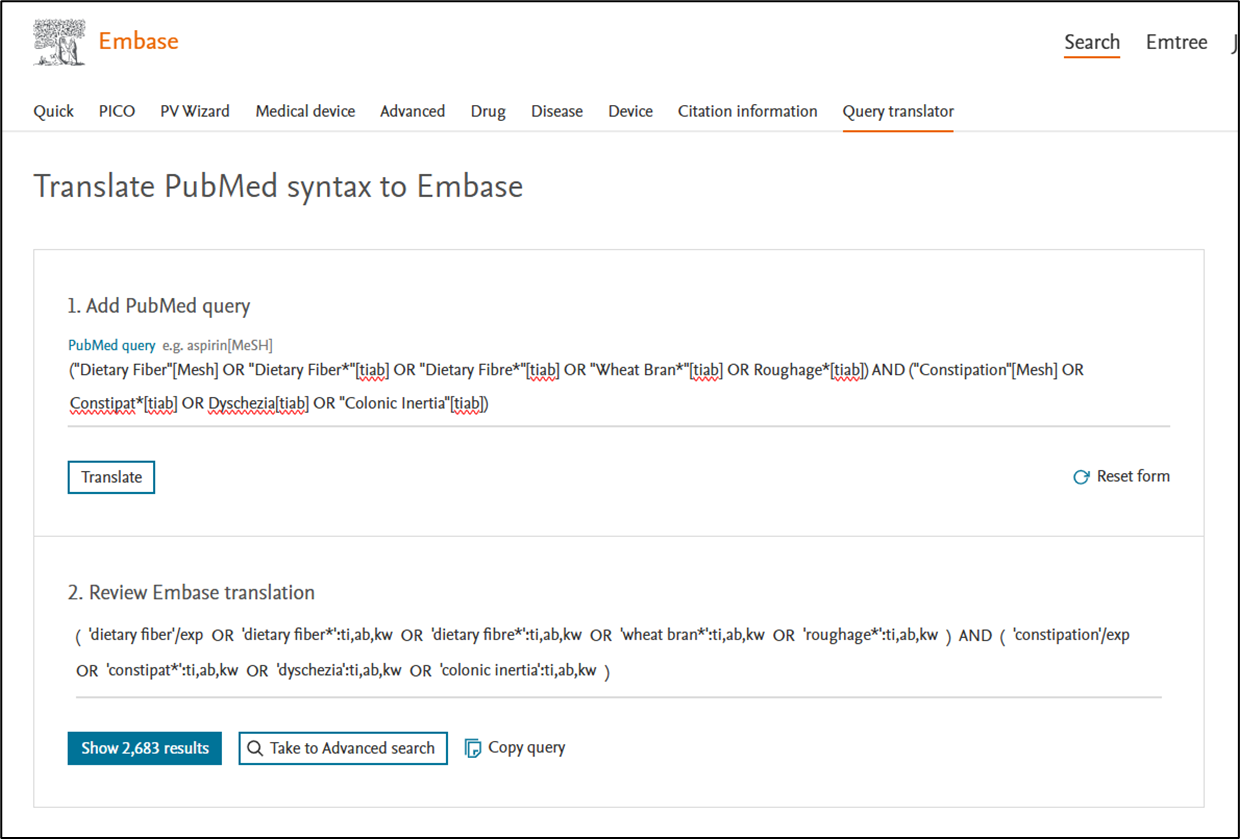
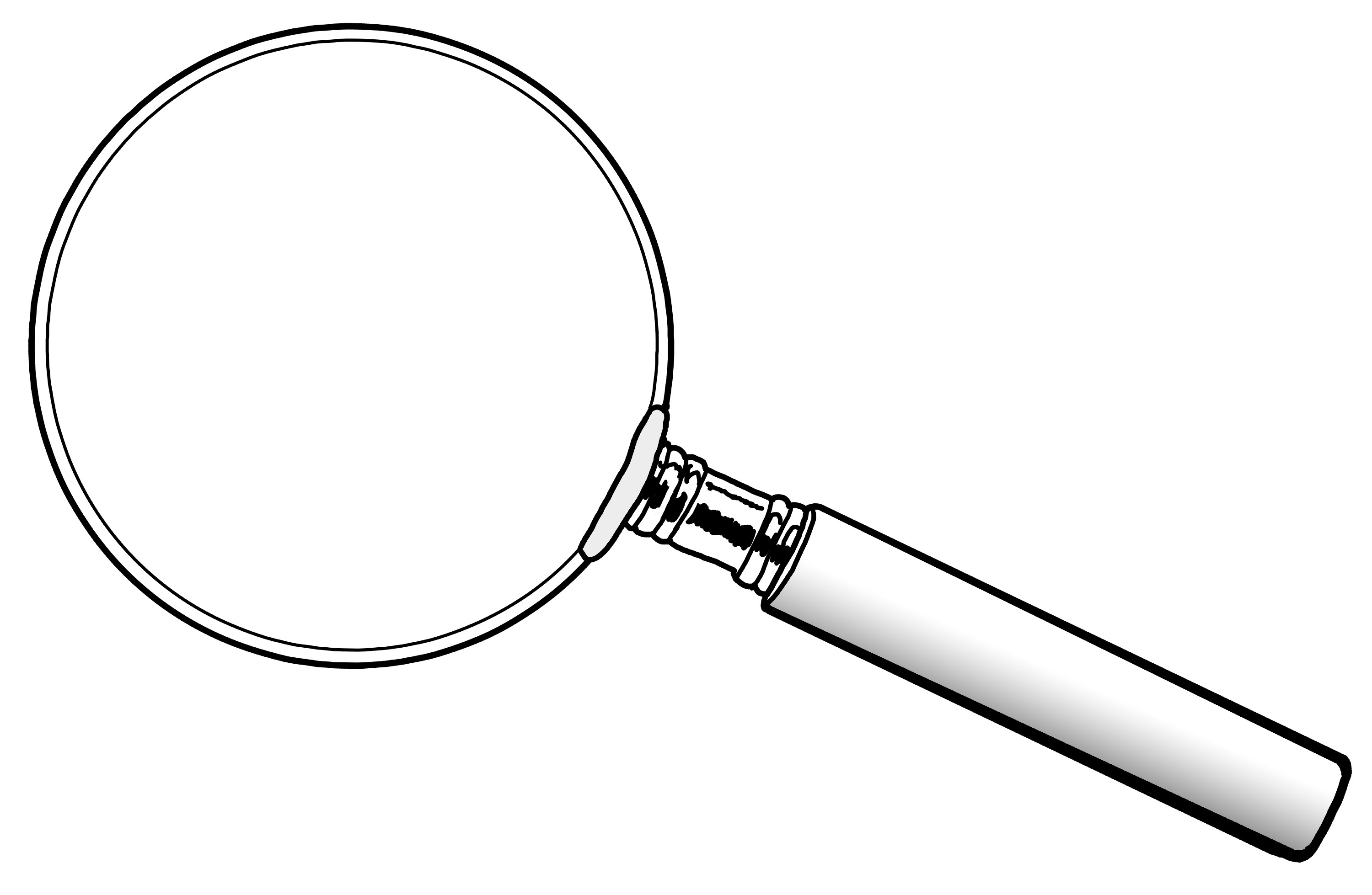
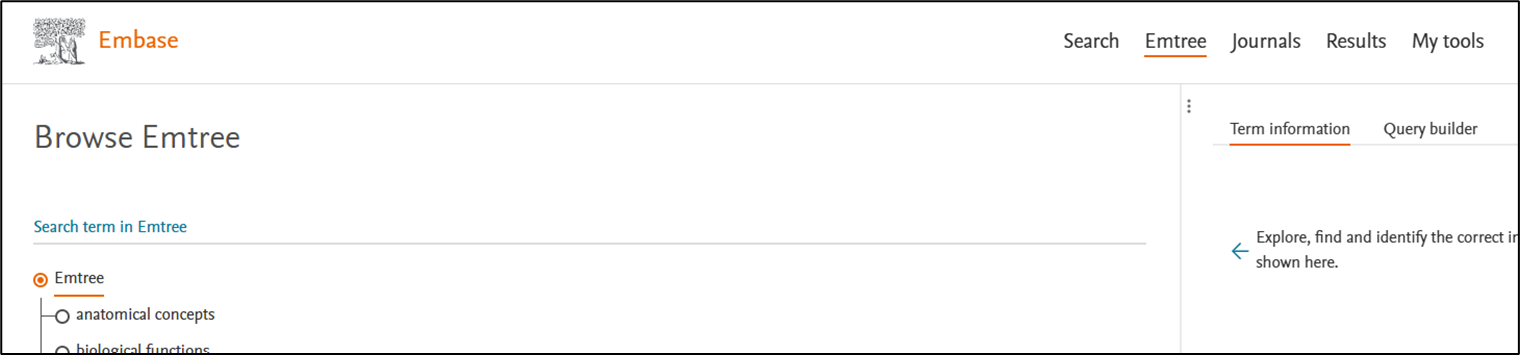
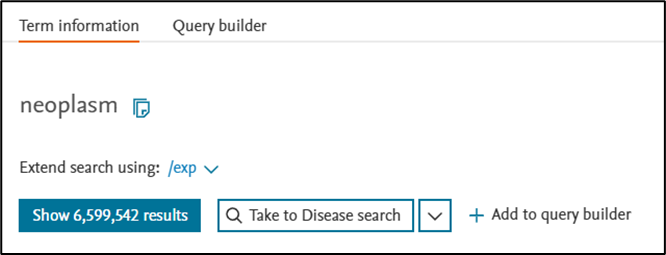
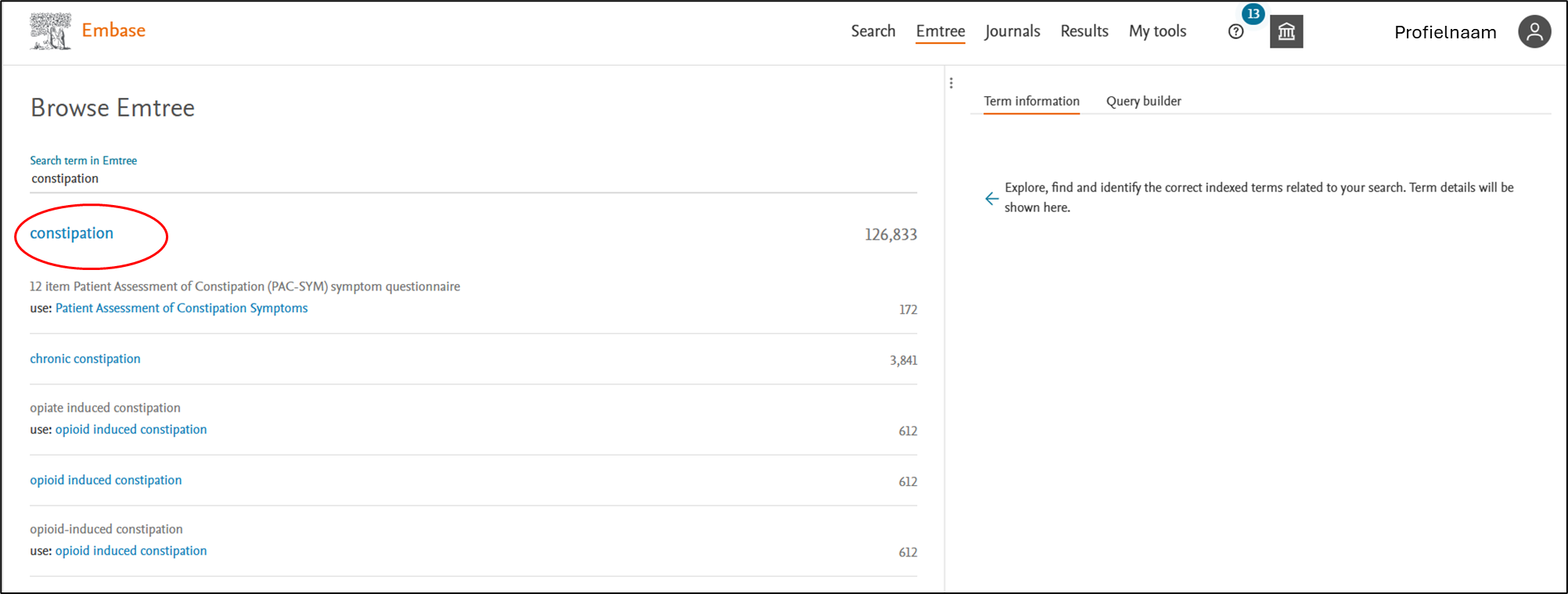
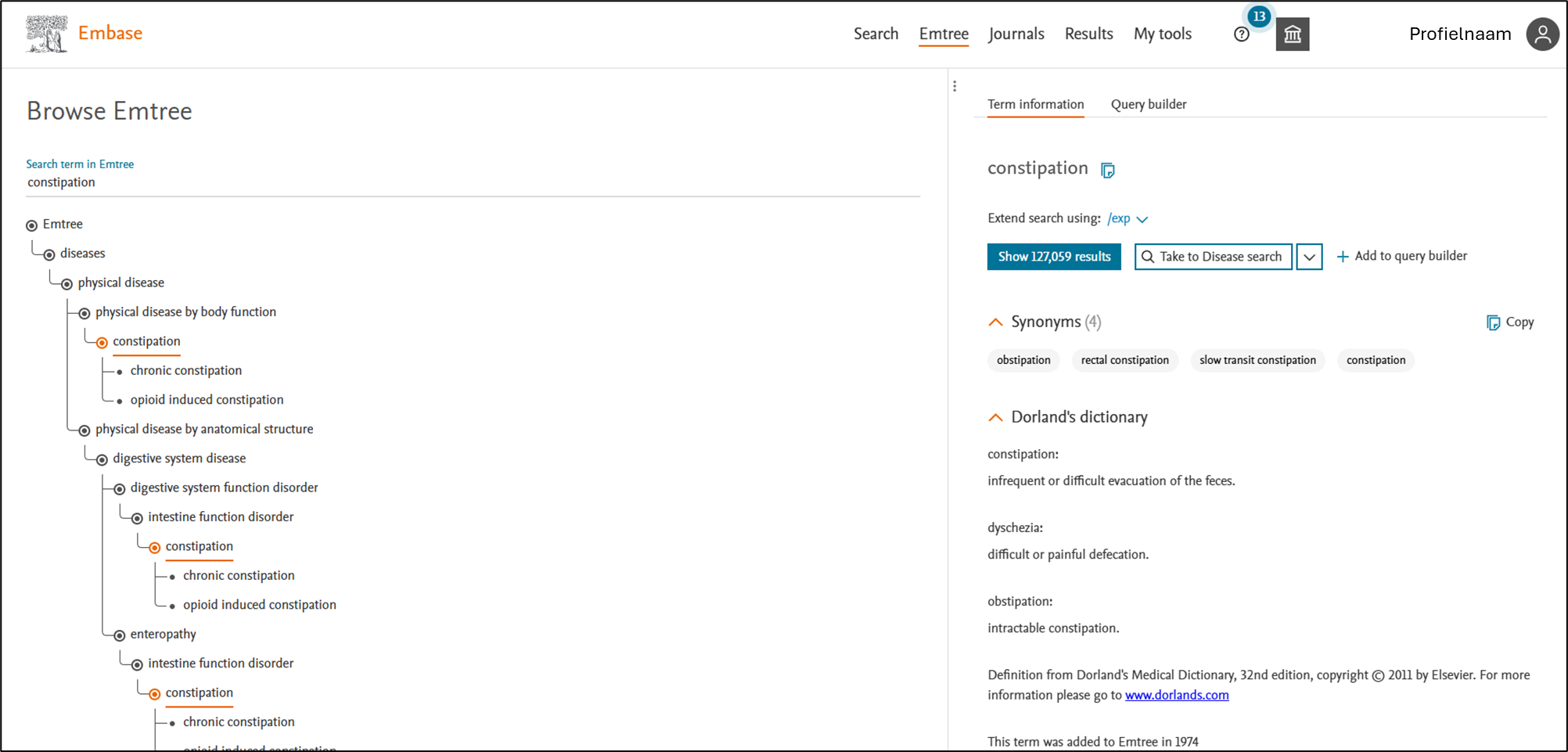
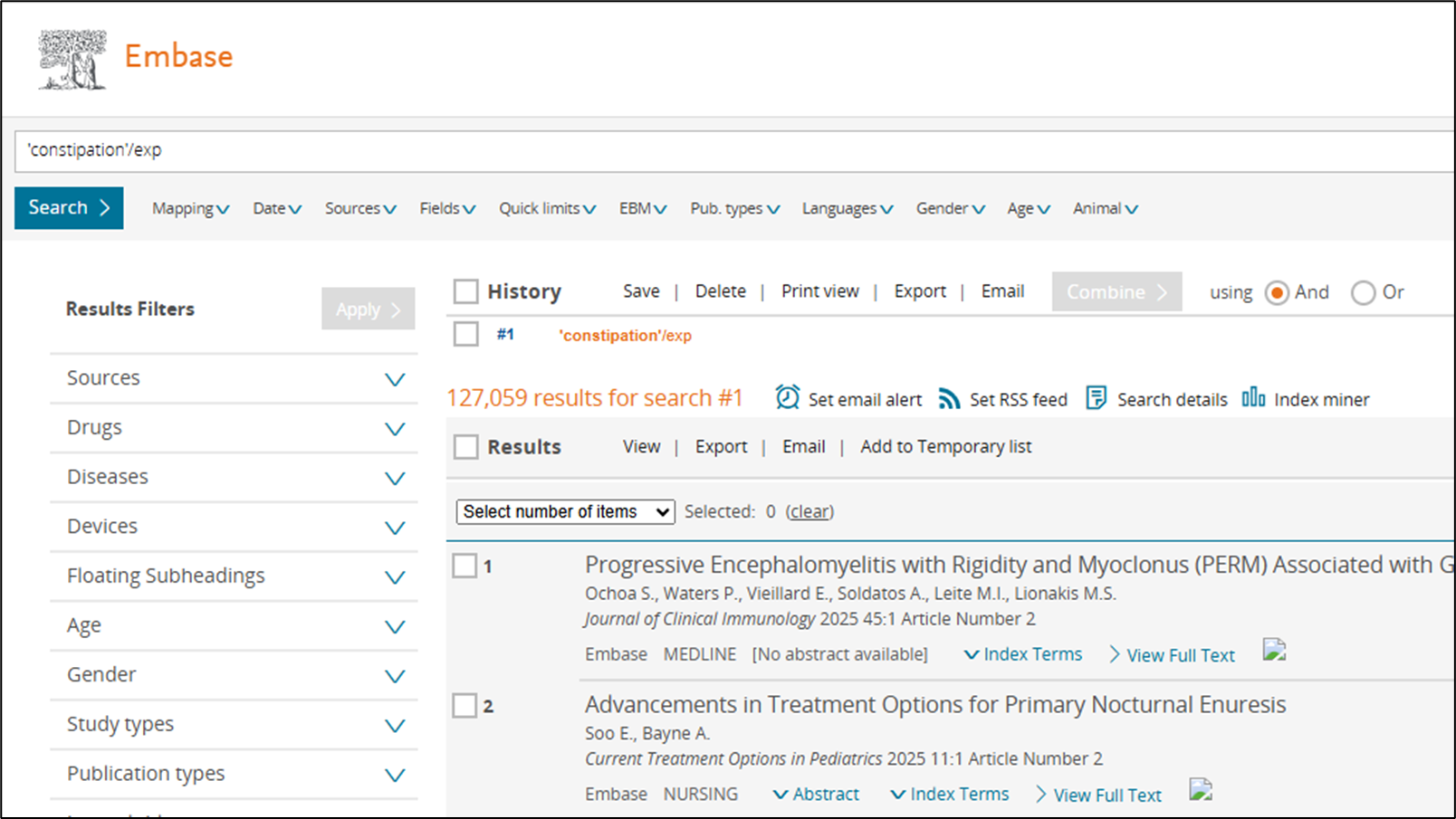

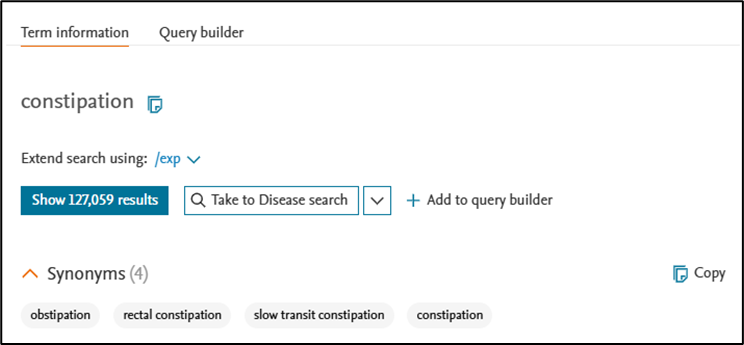
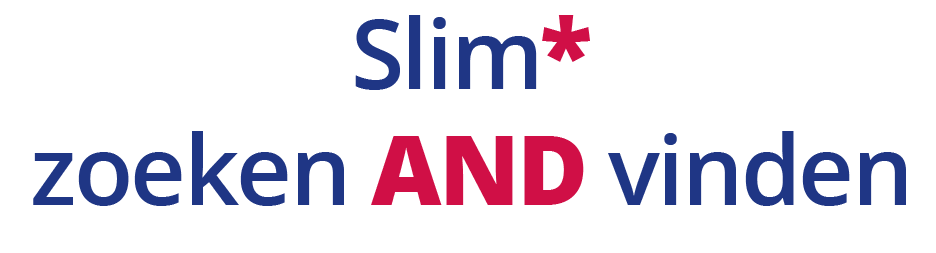
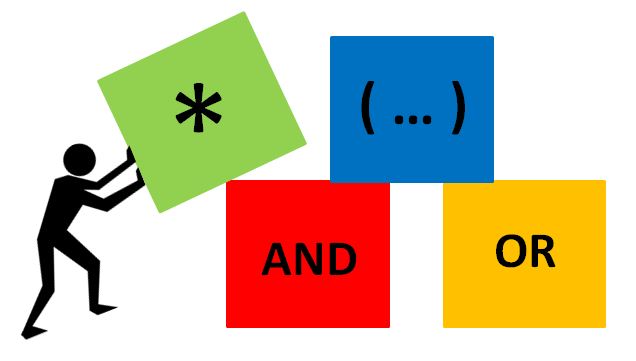
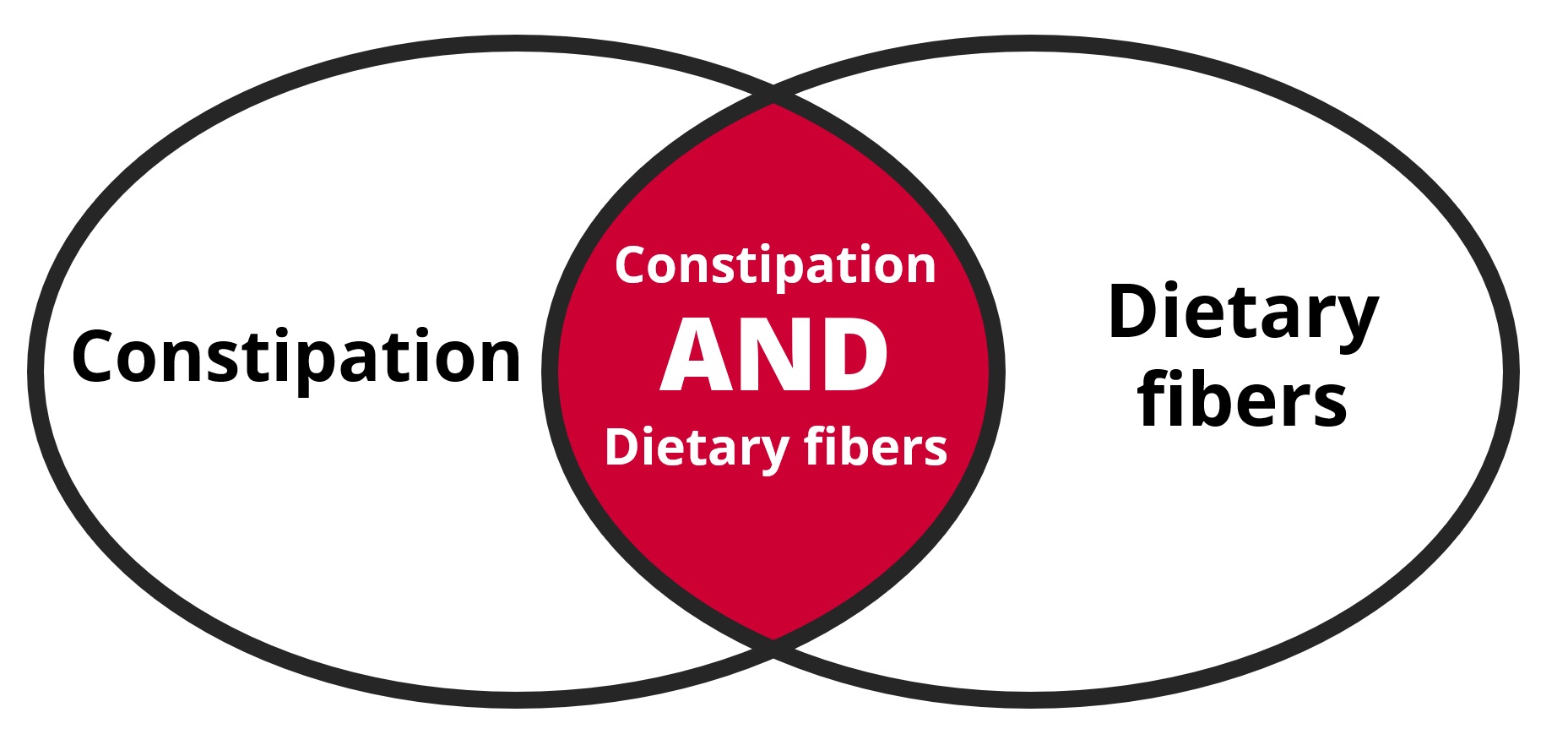
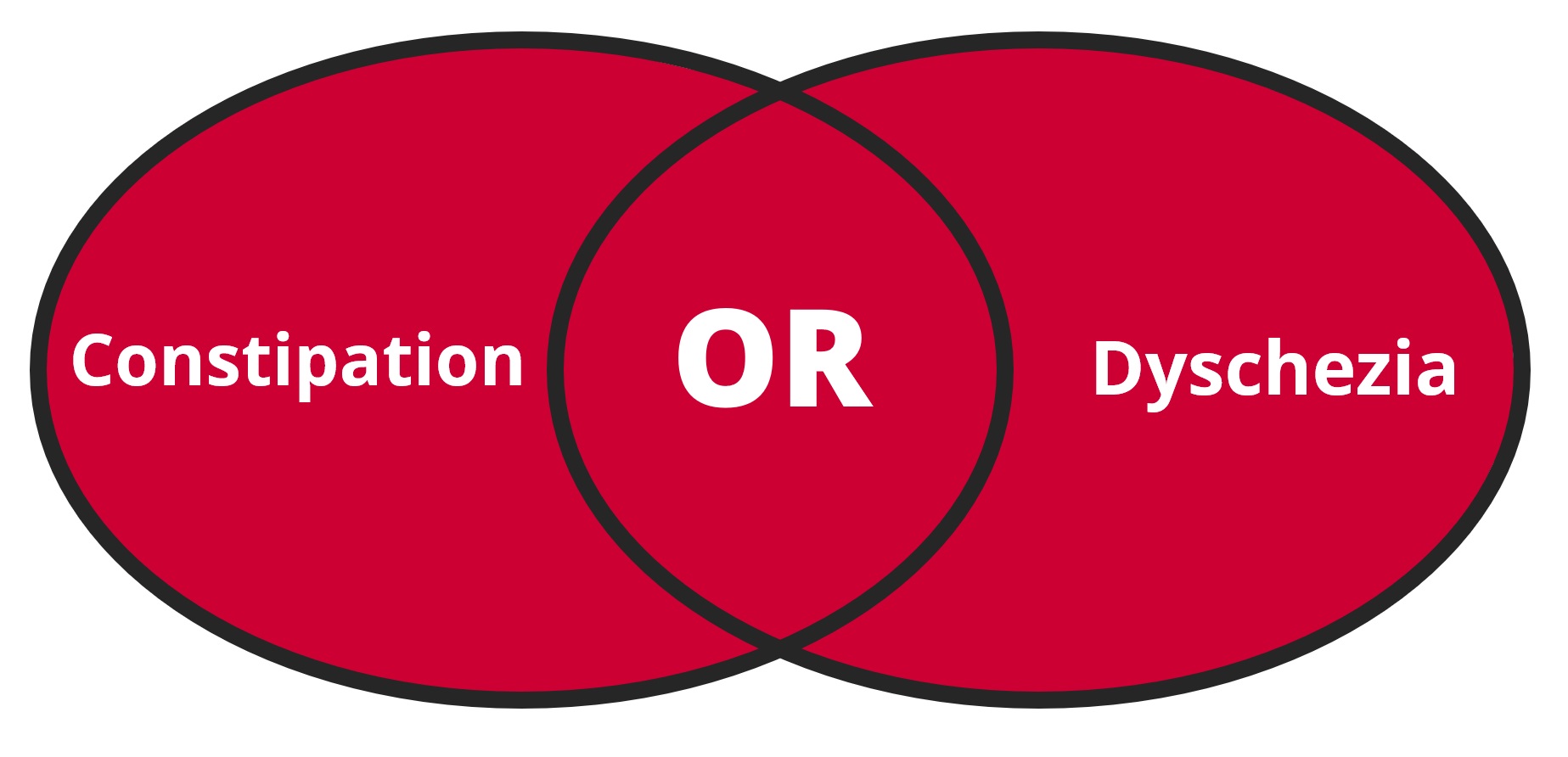
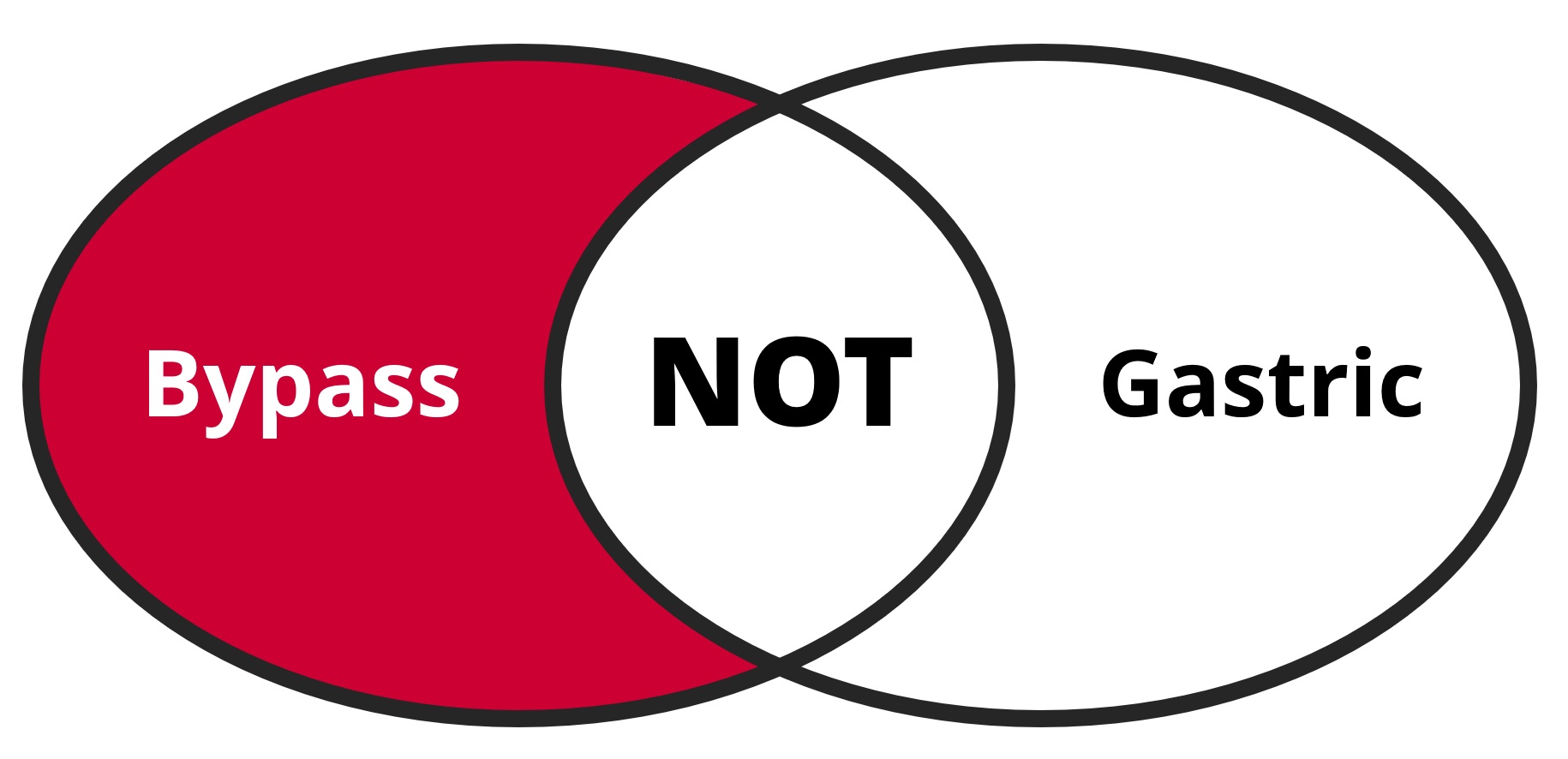
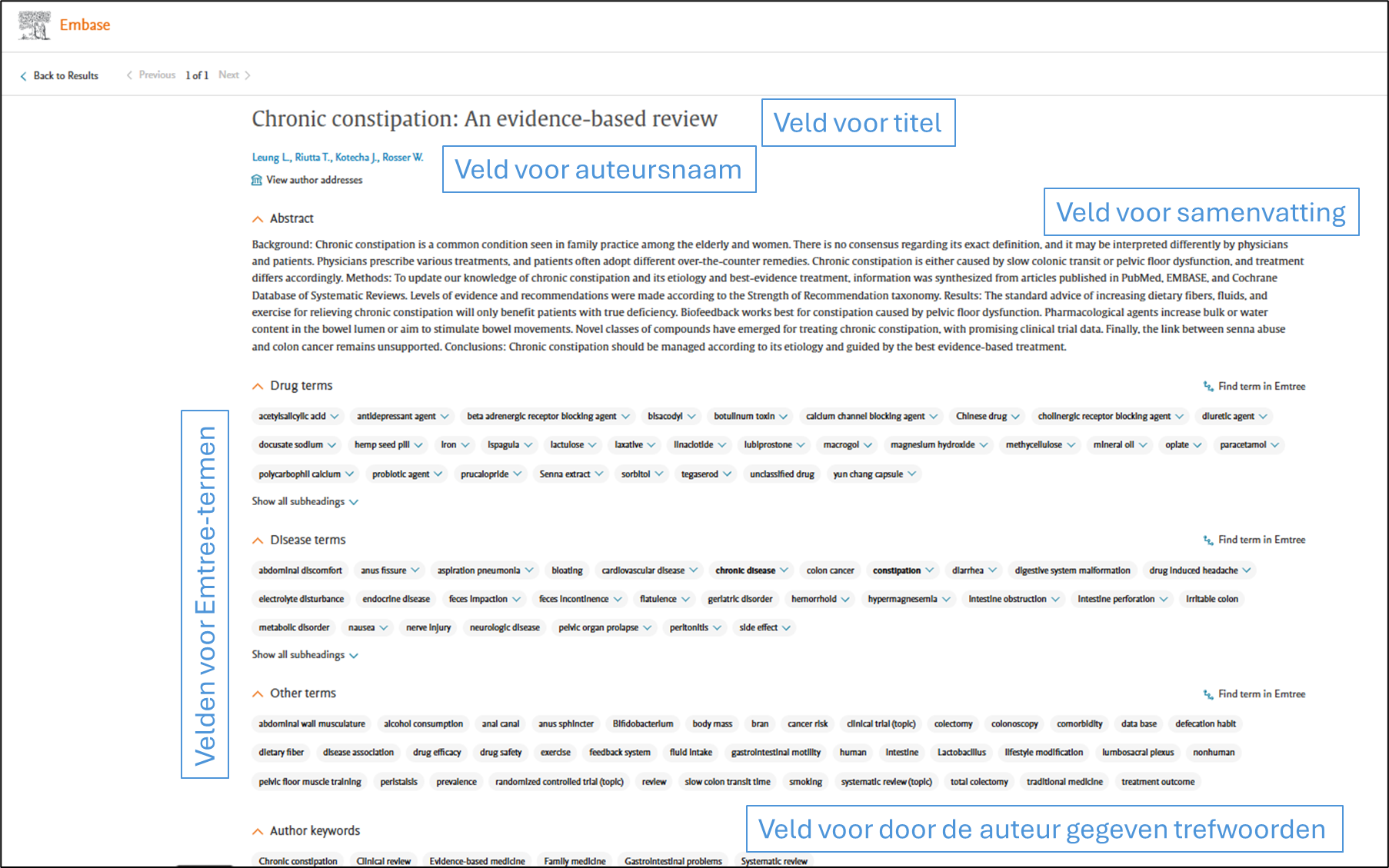
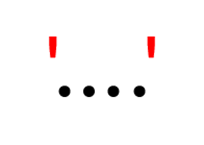
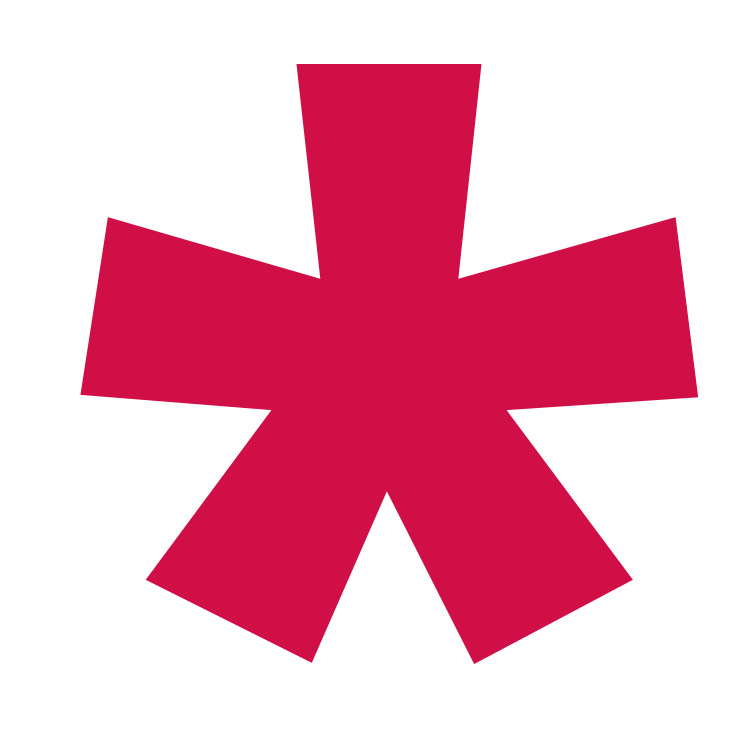 Trunkeren is het vervangen van een stukje van een woord door een
Trunkeren is het vervangen van een stukje van een woord door een 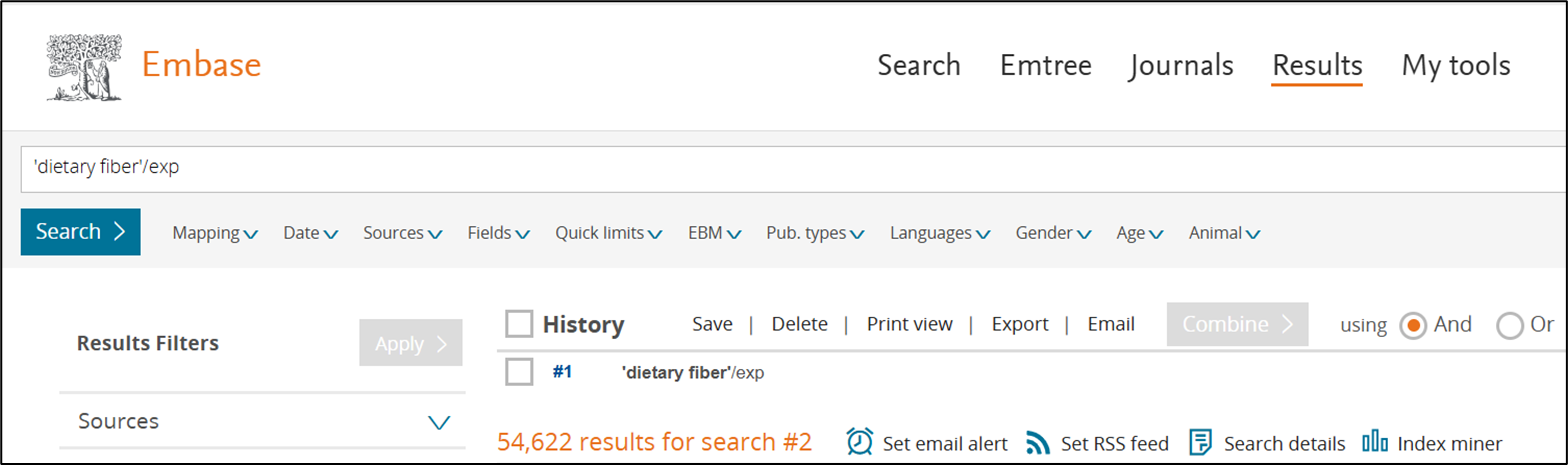


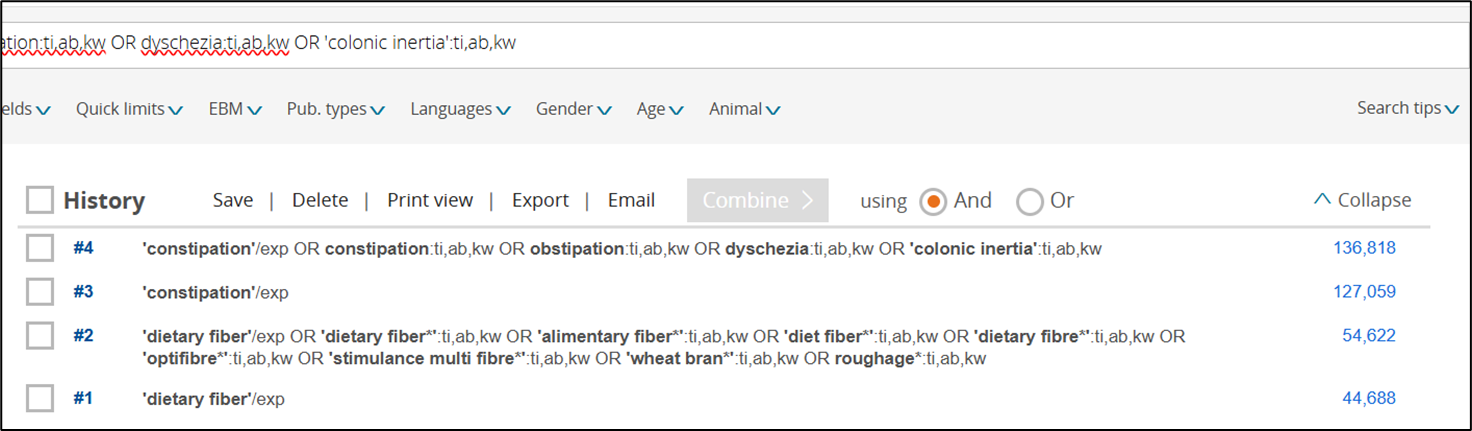
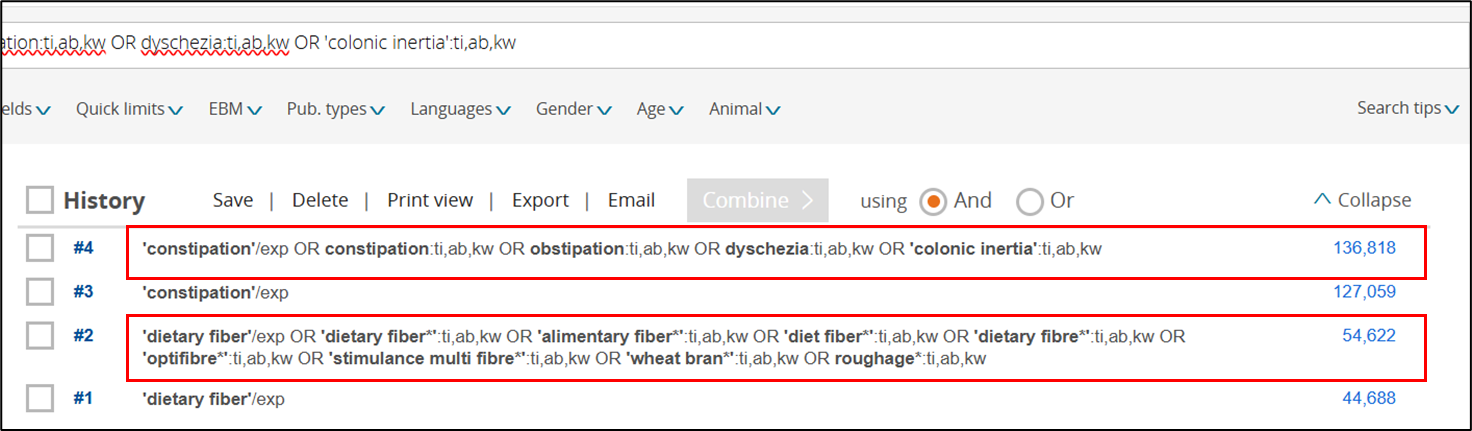
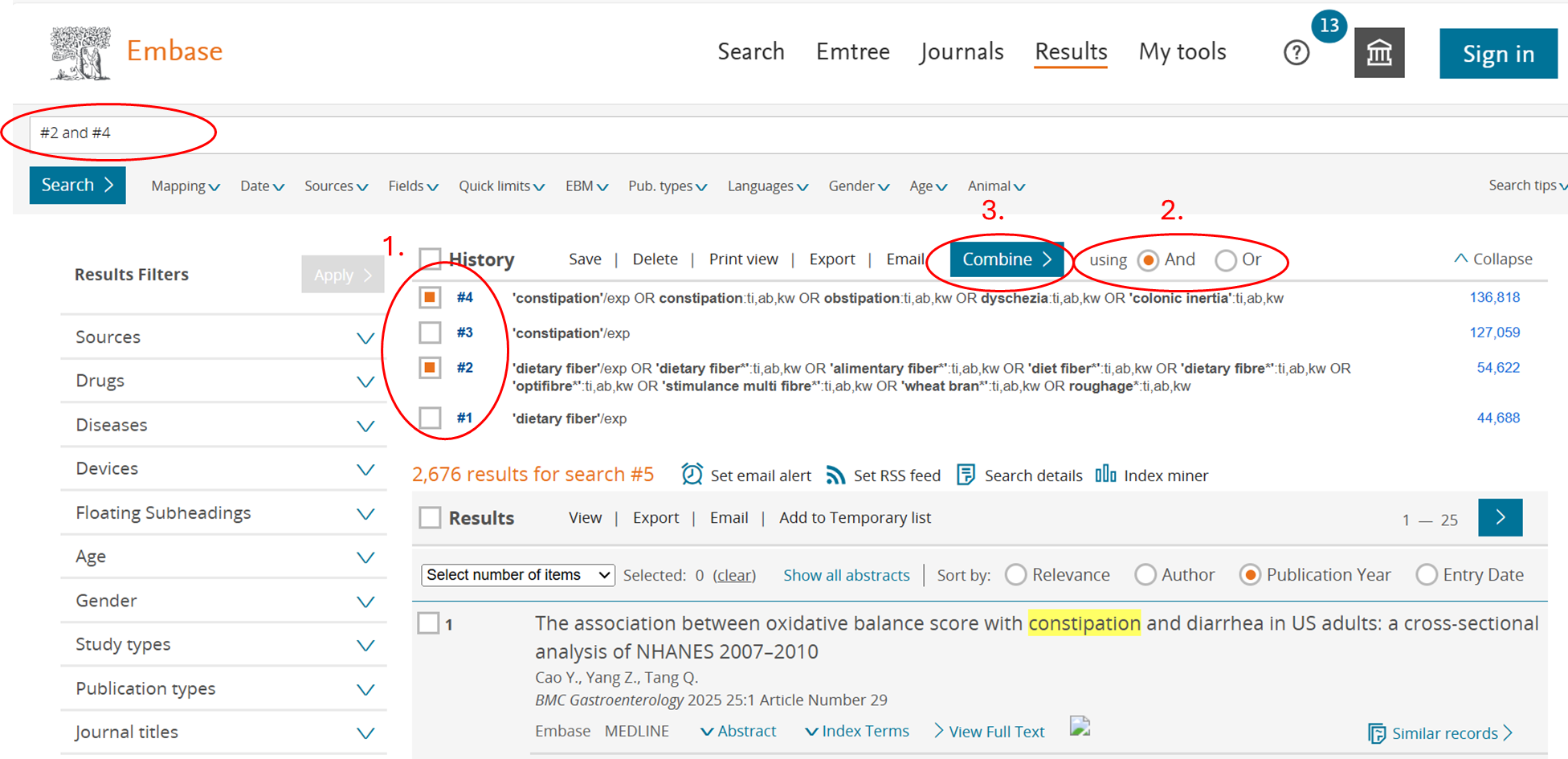
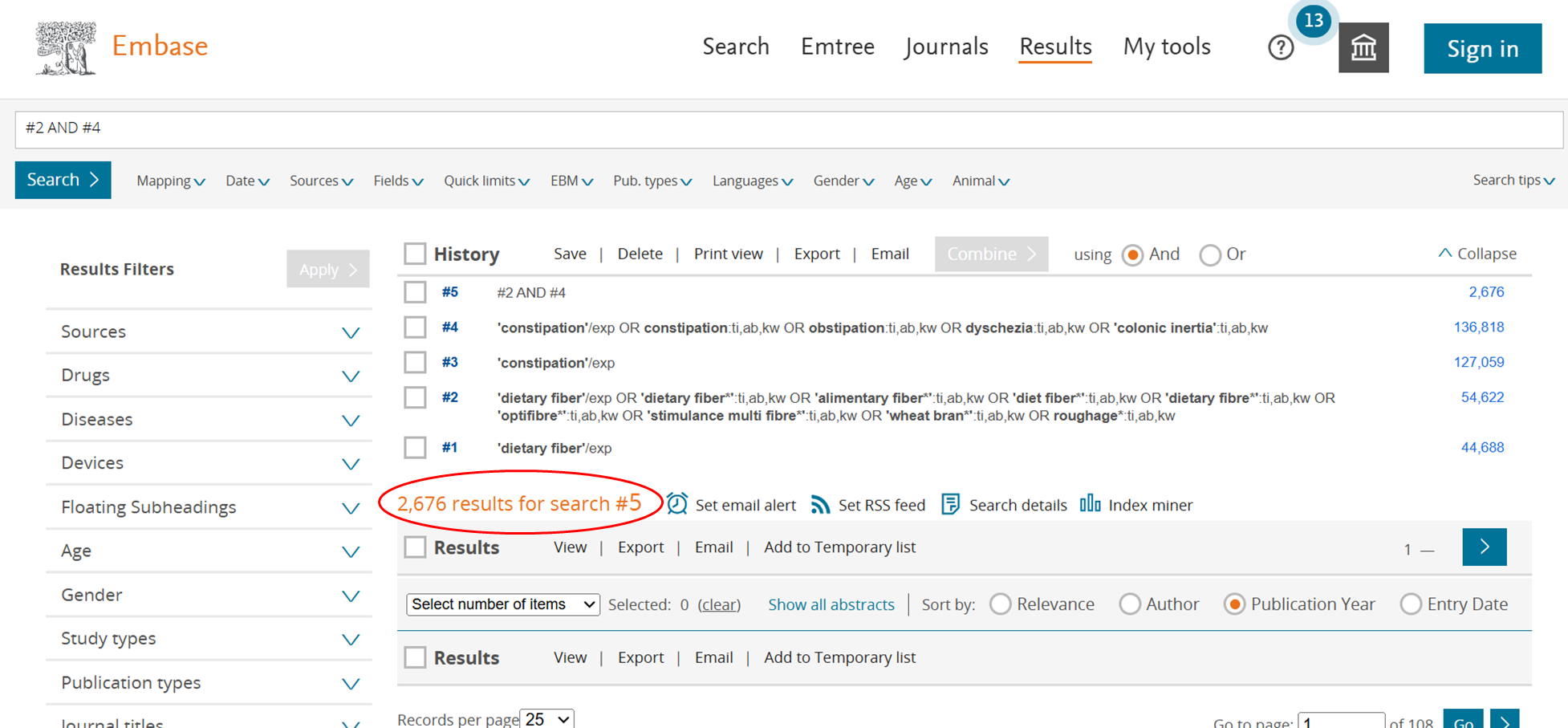
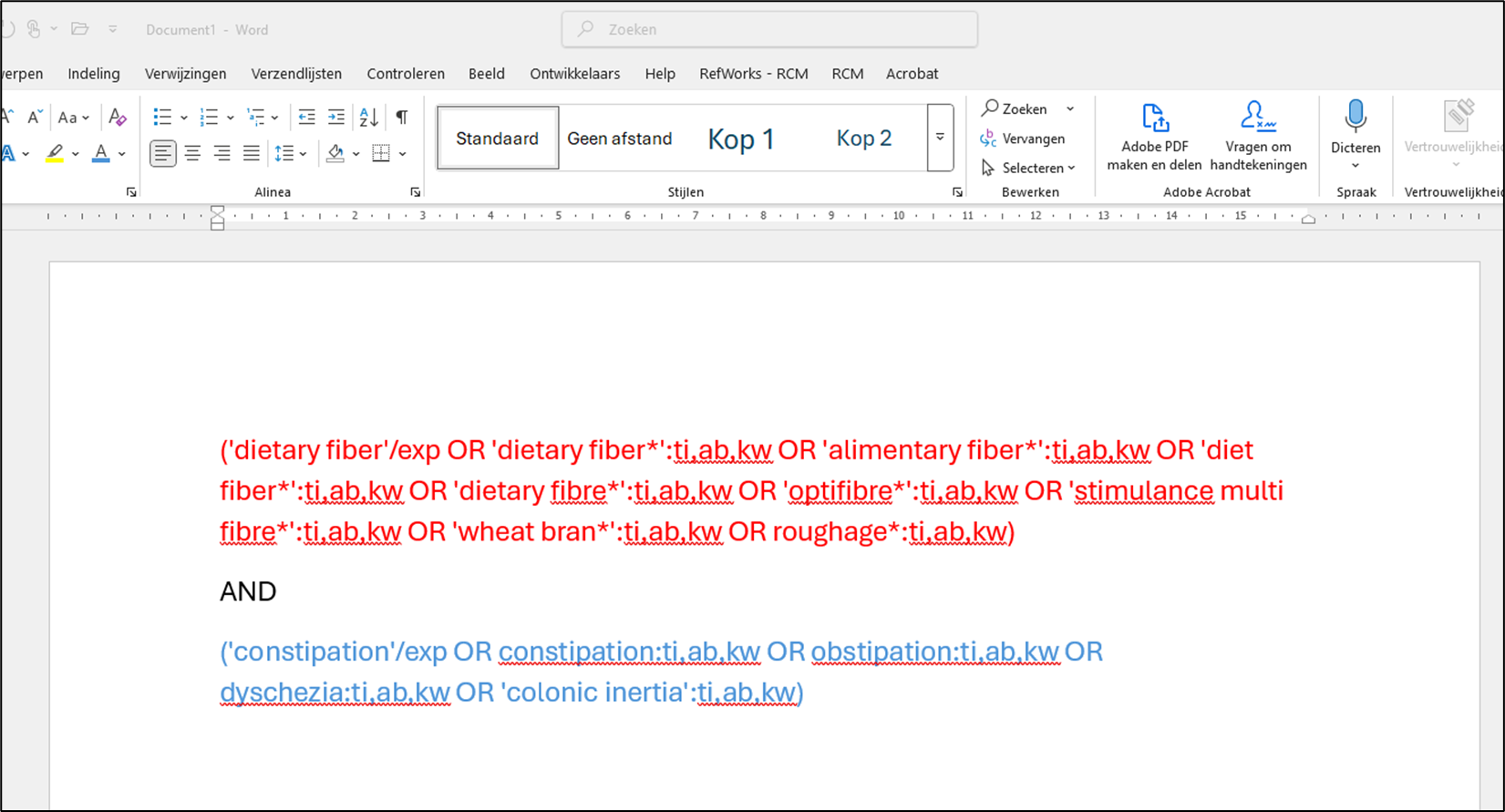
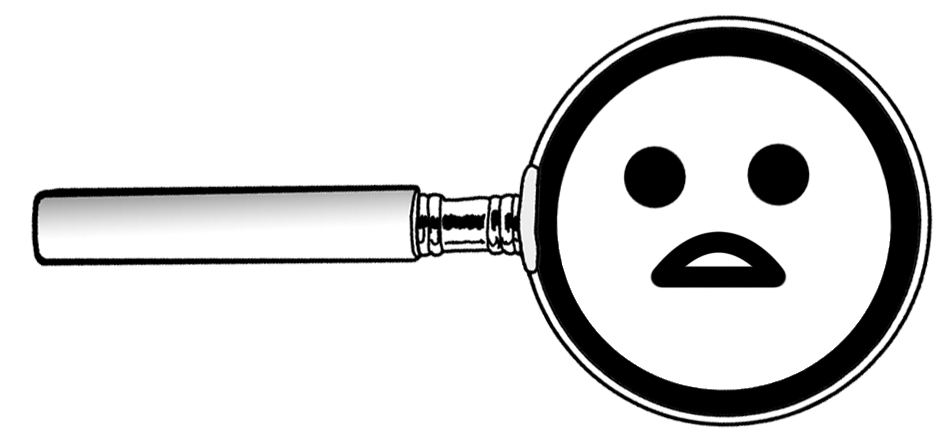 Kijk nog eens kritisch naar je zoekstring:
Kijk nog eens kritisch naar je zoekstring: